我是【桃大喵学习记】,欢迎大家关注哟~,每天为你分享职场办公软件使用技巧干货!
日常工作中,我们经常使用Excel新函数XLOOKUP对数据进行查找匹配。今天跟大家分享的是XLOOKUP函数第5参数的用法,巧妙使用第5参数有时可以轻松搞定区间判断!
一、XLOOKUP函数介绍
功能:XLOOKUP函数是一个查找函数,在某个范围或数组中搜索匹配项,并通过第二个范围或数组返回相应的项,默认情况下使用精准匹配。
语法:=XLOOKUP(查找值,查找数组,返回数组,未找到值,匹配模式,搜索模式)。
二、XLOOKUP函数根据区间查找数据,进行区间判断
如下图所示,左侧是员工销售业绩和奖金比例表格,我们需要根据右侧奖金规则表格,通过每个员工的业绩来判断对应的奖金比例。遇到这种情况大家使用最多的应该是使用IFS函数进行处理,今天就大家分享一下使用XLOOKUP函数进行区间判断的方法。

在目标单元格中输入公式:
=XLOOKUP(B2,E:E,F:F,,-1)
然后点击回车,下拉填充数据即可
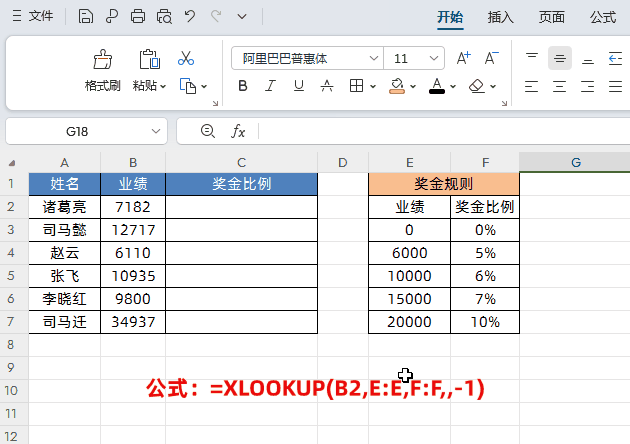
解读:
公式中第1参数:B2 就是查找值,是每个员工的销售业绩;
第2参数:E:E 就是要查找的数据区域,对应就是奖金规则表格中的业绩区间;
第3参数:F:F 就是返回的数组,对应就是奖金规则表格中的奖金比例;
第4参数:为空,查找不到信息返回空;
第5参数:-1,匹配模式为-1,表示精确匹配,若未找到所查找的内容返回较小值。
比如说在对诸葛亮:业绩是7182,进行查找匹配时它会从上向下查找匹配,首先找到7182在哪个数值之间,它是在6000-10000这个范围之间,然后会匹配到较小的那个数值,也就是6000,这样就查询结果奖金比例就是对应的“5%”。
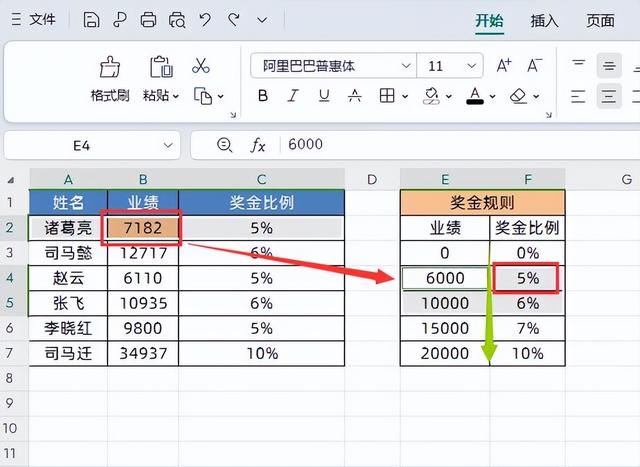
总之、当XLOOKUP函数第5参数即匹配模式为-1,表示精确匹配,若未找到所查内容返回较较小值。
以上就是【桃大喵学习记】今天的干货分享~觉得内容对你有帮助,记得顺手点个赞哟~。我会经常分享职场办公软件使用技巧干货!大家有什么问题欢迎留言关注!
